-
制作u盘系统安装盘安装教程
- 2017-04-28 19:00:01 来源:windows10系统之家 作者:爱win10
制作u盘系统安装盘是为了电脑出项问题时使用的一种,所以很多的网友都会先制作好u盘系统安装盘,为了以防万一,但是你知道如何制作U盘系统安装盘吗?如果你想知道,可以与我一起来学习哦。
制作好的安装盘可以用来重装系统,不仅如此,还可以和平常一样当成存储用的u盘进行使用,可真正算是一盘双用的功效,彼此之间的功能互不干扰,接着我们就一起来了解一下制作u盘系统安装盘的方法吧。
制作u盘启动盘准备工作
① 下载u盘启动盘制作工具
② 一个能够正常使用的u盘
u盘制作启动盘步骤:
第一步:下载安装制作工具——选择系统之家工具——打开下载好的工具——点击立即安装即可:
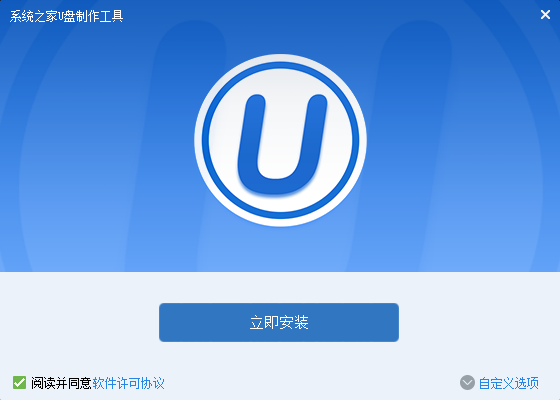
制作u盘系统安装盘界面1
接着开始安装——耐心等待即可:

制作u盘系统安装盘界面2
选择"立即体验"即可,如图所示:
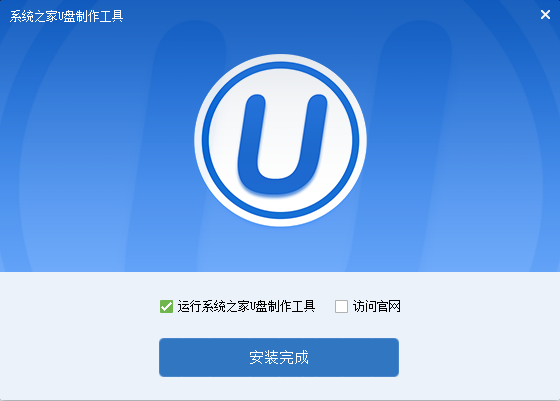
制作u盘系统安装盘界面3
第二步:运用制作启动盘工具——将u盘插到usb接口中——点击“开始制作”即可:
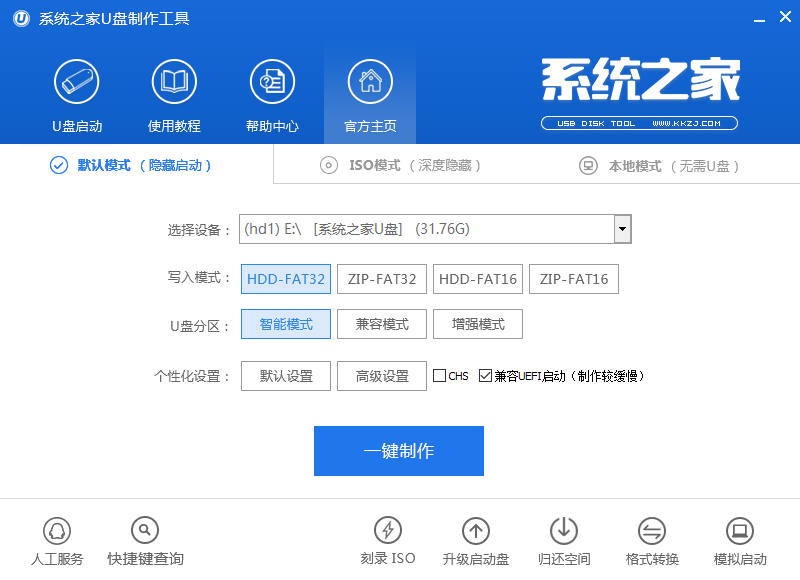
制作u盘系统安装盘界面4
备份数据到磁盘中——点击“确定”,如图所示:
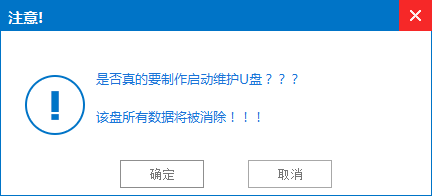
制作u盘系统安装盘界面5
制作U盘启动盘大致为5分钟
期间请不要随便操作:
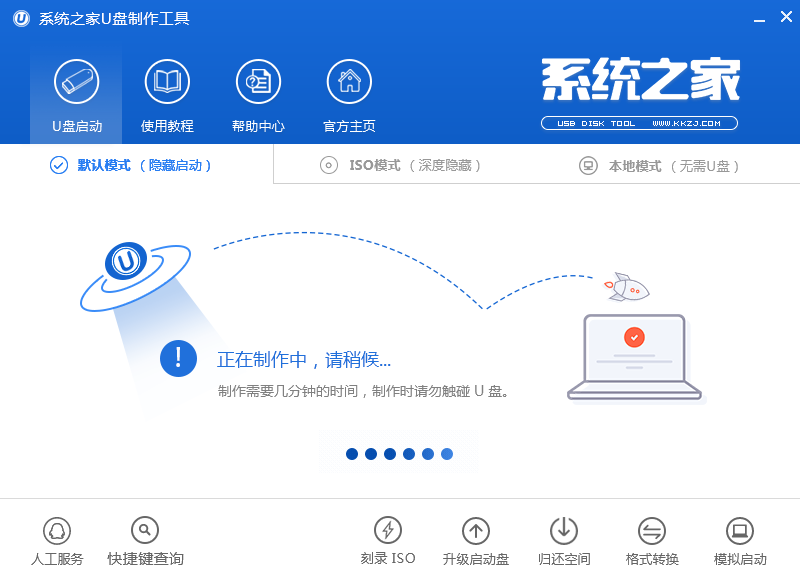
制作u盘系统安装盘界面6
弹出提示窗口——点击“是”即可:
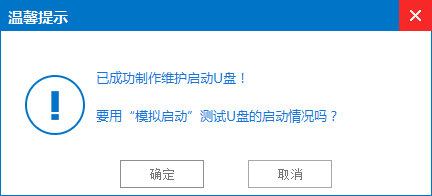
制作u盘系统安装盘界面7
出现下图界面——启动盘已制作成功——按组合键“Ctrl+Alt”——点击关闭图标推出即可:
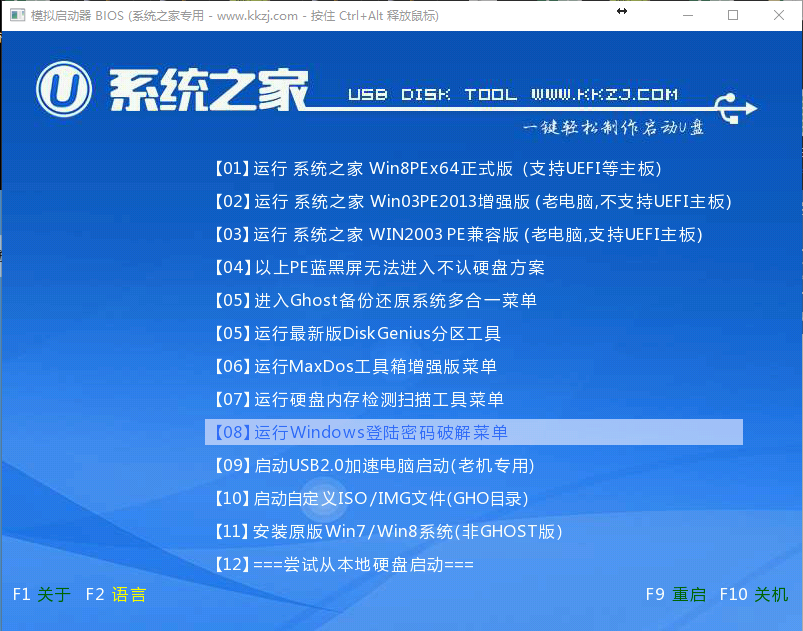
制作u盘系统安装盘界面8
综上所述,以上就是制作u盘系统安装盘教程详细内容了,不知道大家对制作u盘系统安装盘教程是不是都有一定的了解了呢?其实关于制作u盘系统启动盘教程还是算比较简单的一种方法,好了,大家要是喜欢就赶紧学习起来吧。
猜您喜欢
- 路由器限制上网速度的方法..2015-03-23
- 本地连接一直正在获取网络地址怎么办,..2017-11-03
- windows7修改激活码如何操作2022-11-18
- ibm重装系统教程2017-08-02
- 系统之家Ghost Windows8系统64位纯净..2017-05-05
- 萝卜之家系统 XP电脑专用版最新下载..2016-12-31
相关推荐
- 画说Win7:还记得当年的隐藏文件吗?.. 2015-01-20
- 魔法猪系统重装大师系统重装视频图文.. 2015-04-28
- docx转换成doc,小编告诉你怎么把docx.. 2018-05-30
- Vista升级Win7系统后出现无限重启怎么.. 2015-05-15
- 小编告诉你win7升级win10教程.. 2017-10-17
- VM9用U盘启动方法 2017-05-09





 系统之家一键重装
系统之家一键重装
 小白重装win10
小白重装win10
 系统之家win10纯净版64位下载 v1909
系统之家win10纯净版64位下载 v1909 电脑公司ghost Win7 x86纯净版201607
电脑公司ghost Win7 x86纯净版201607 系统之家win10系统下载64位专业版v201805
系统之家win10系统下载64位专业版v201805 Midori for Windows(轻量级浏览器) v0.5.11官方版
Midori for Windows(轻量级浏览器) v0.5.11官方版 雨林木风Win7 Sp1 x86旗舰版系统下载 v1905
雨林木风Win7 Sp1 x86旗舰版系统下载 v1905 2345加速浏览器 v10.28.0.21官方电脑版
2345加速浏览器 v10.28.0.21官方电脑版 雨林木风win1
雨林木风win1 雨林木风ghos
雨林木风ghos 系统之家Ghos
系统之家Ghos 清理各种程序
清理各种程序 大智慧v3.7官
大智慧v3.7官 电子政务浏览
电子政务浏览 WAX浏览器 v2
WAX浏览器 v2 雨林木风_Gho
雨林木风_Gho 批量短地址生
批量短地址生 深度技术ghos
深度技术ghos 粤公网安备 44130202001061号
粤公网安备 44130202001061号